ve yorumunuzu yazın
ReiBoot - En İyi Ücretsiz iOS Sistem Onarım Yazılımı
Veri kaybetmeden 150'den fazla iOS sorununu çözün ve güvenle iOS 26'yı yükseltin/düşürün.
ReiBoot: En İyi iOS Onarım Aracı
150+ iOS sorununu veri kaybetmeden çözün.
tvOS 26’nın resmi olarak yayınlanmasının ardından, birçok kullanıcı en yeni özellikleri ve geliştirmeleri deneyimlemek amacıyla bu sürüme geçiş yaptı. Ancak Apple’ın önceki beta programlarında olduğu gibi, bu sürümde de bazı beklenmedik hatalar ve performans sorunları gözlemlenmektedir.
Eğer siz de tvOS 26 sürümüne güncelleme yaptıysanız ve şimdi bundan pişmansanız, muhtemelen tvOS 26'dan 18'e düşürme işleminin mümkün olup olmadığını merak ediyorsunuzdur. Ne yazık ki Apple, Apple TV için resmi bir düşürme yöntemi sunmuyor. Ancak bu blogda, Apple TV'nizi tvOS 26 sürümünden 18'e düşürmek için deneyebileceğiniz bazı yöntemleri sizinle paylaşacağız.
Apple, tvOS dahil olmak üzere işletim sistemlerinin düşürülmesi konusunda katı bir politikaya sahiptir. iOS cihazlarında, Apple hâlâ önceki sürümü imzalıyorsa geçici olarak düşürme mümkün olabilirken, tvOS için bu durum daha karmaşıktır ve net bir düşürme yöntemi yoktur.
Bu özellikle USB-C bağlantı noktası olmayan Apple TV 4K modelleri için geçerlidir; çünkü manuel geri yükleme için bilgisayara bağlanma imkanı yoktur. Apple, tvOS 26'dan 18'e doğrudan ya da resmi bir düşürme yolu sunmuyor, ancak bu tvos 26'dan 18'e düşürme işleminin imkansız olduğu anlamına gelmez. İşte tvos 26 sürümünü düşürmek için en iyi 4 yöntemimiz.
tvos 26'dan 18'e düşürme işlemini veri kaybı olmadan yapmanın en kolay ve en güvenilir yollarından biri Tenorshare ReiBoot kullanmaktır. Diğer tüm yöntemler daha uzun sürer, zahmetlidir ve tüm Apple TV modelleri için tam sürüm düşürme garantisi vermez.
Tenorshare ReiBoot, Apple TV dahil olmak üzere Apple cihazlarını onarmak ve sürüm düşürmek için özel olarak tasarlanmıştır. Apple TV cihazlarıyla uyumlu olmasının yanı sıra, iOS ile ilgili sistem sorunları için de kullanılabilir. ReiBoot şunları sunar:
İşte Tenorshare ReiBoot ile tvos 26'dan 18'e düşürme adımları:

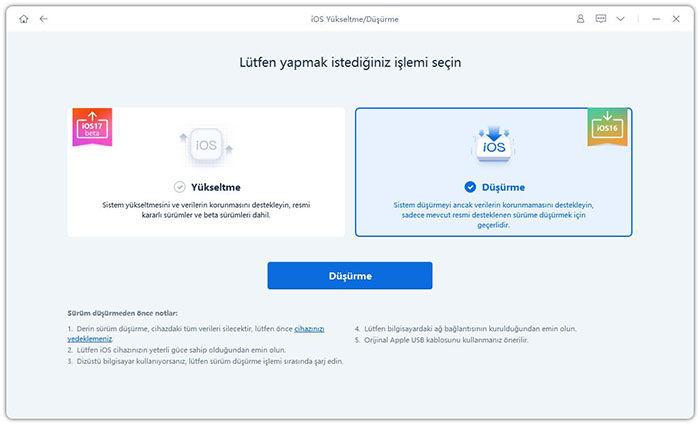
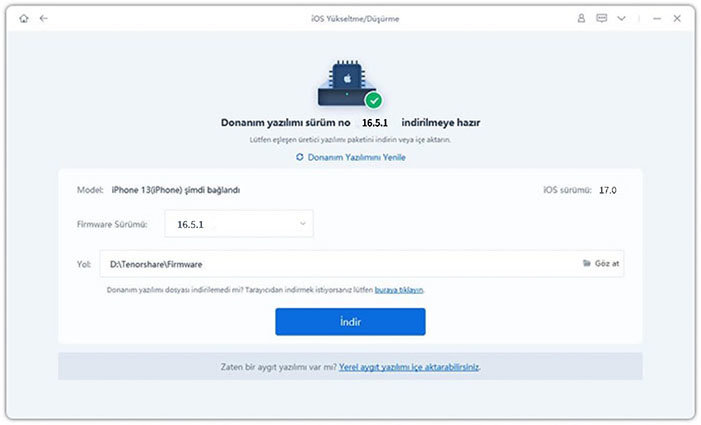
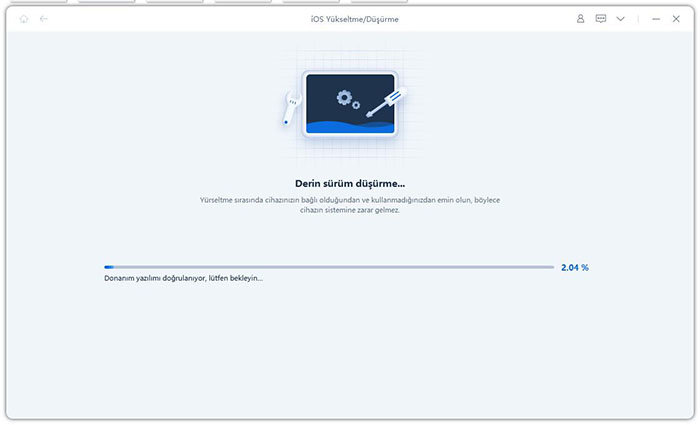
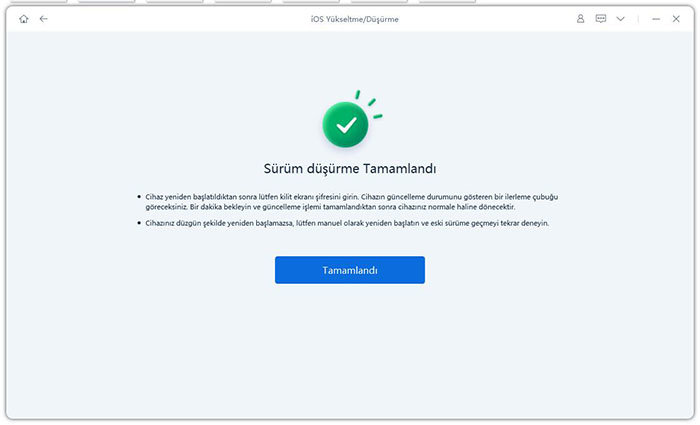
ReiBoot, Apple TV’nizi minimum çabayla kararlı bir sürüme geri getirir.
Apple TV HD kullanıyorsanız, iTunes ile tvos 26'dan 18'e düşürme işlemi manuel olarak mümkündür. Bu modelde USB-C girişi bulunduğundan, cihaz bilgisayara bağlanabilir ve iTunes üzerinden işlem yapılabilir.
Bu yöntem çoğu kullanıcı için biraz karmaşık ve zaman alıcı olabilir, ancak Apple TV 26 sürümünden düşürmek için hala geçerli bir yöntemdir. İşte iTunes ile tvos 26'dan 18'e düşürmenin adımları:
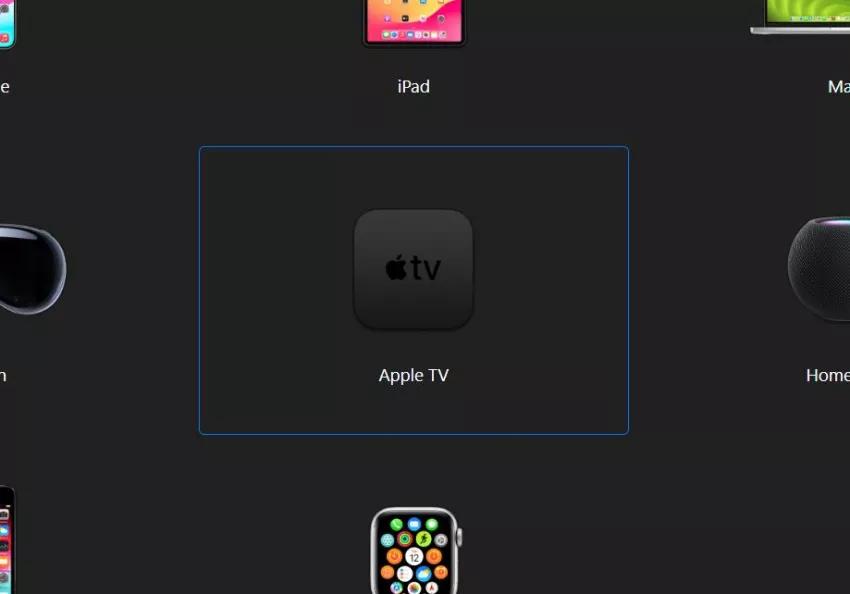
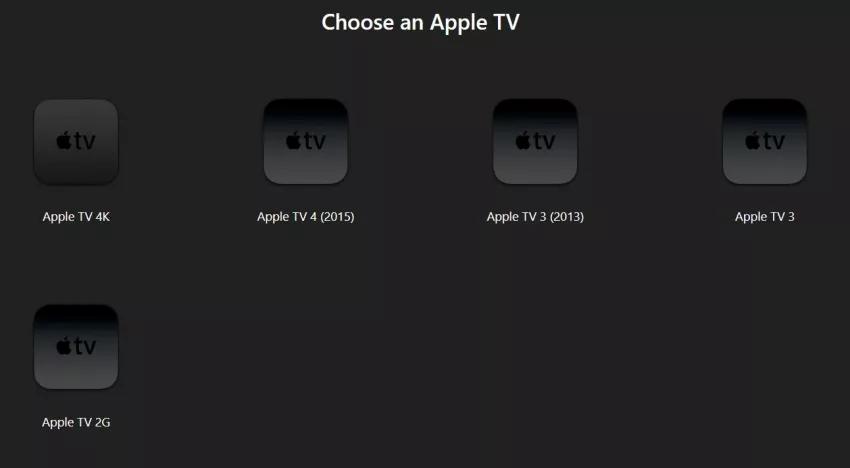
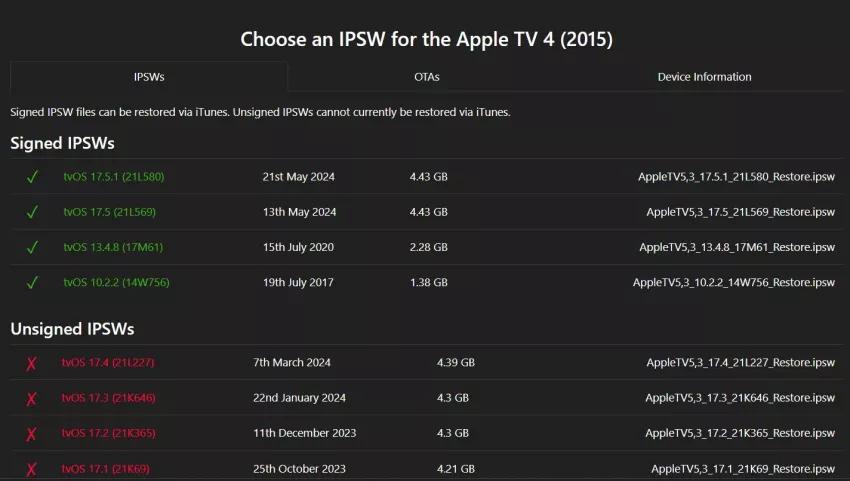
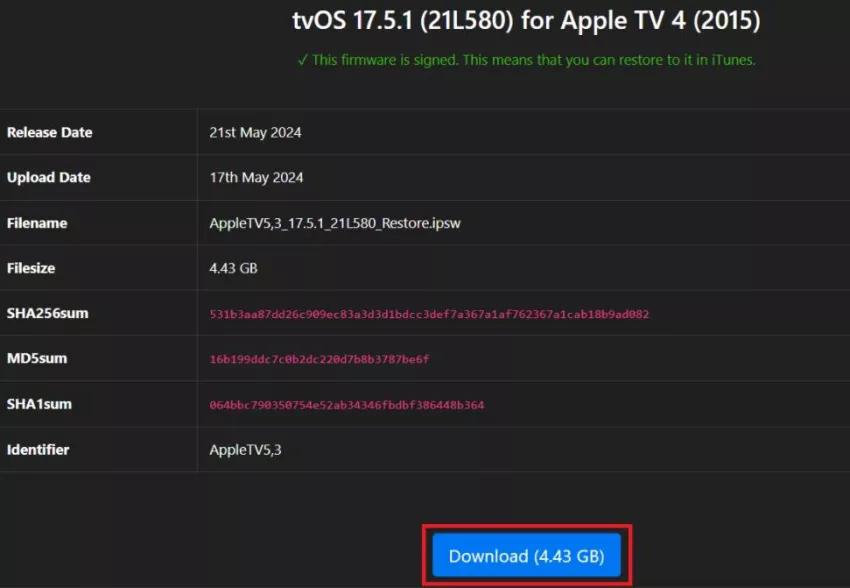
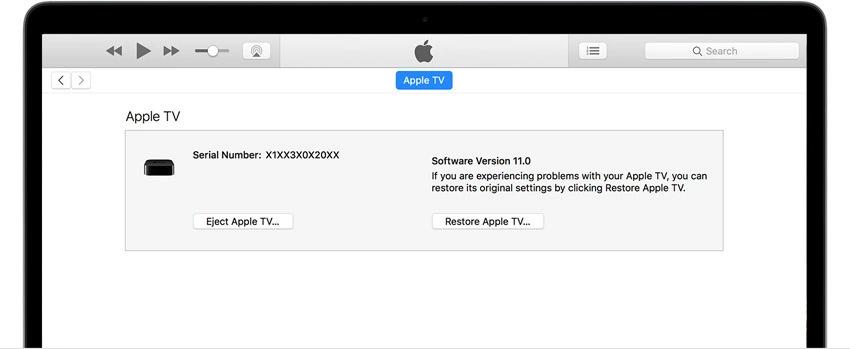
Apple TV 4K modeliniz varsa, USB-C bağlantı noktası olmadığından cihazı bilgisayar aracılığıyla manuel olarak geri yükleyemezsiniz. Ancak, tvos 26'dan 18'e düşürme işlemini cihazı fabrika ayarlarına sıfırlayarak deneyebilirsiniz. İşte Apple TV 4K’nızı sıfırlayarak tvOS sürümünü düşürme adımları:
Bu işlem tüm verileri ve ayarları silerek beta profilini cihazdan kaldırır. Sıfırlama işleminden sonra, kurulum sırasında Apple TV’niz kullanılabilir en son tvOS genel sürümünü otomatik olarak kontrol eder ve yükler. Bu, özellikle tvos 26'dan 18'e düşürme yapmak isteyen Apple TV 4K kullanıcıları için pratik bir çözümdür.
Bu yöntem hem Apple TV HD hem de Apple TV 4K modelleri için geçerlidir. tvos 26'dan 18'e düşürme işlemi için doğrudan bir çözüm sunmasa da, beta güncellemelerini durdurmanıza yardımcı olur.
Cihazınızı Beta Programı'ndan çıkarmak için şu adımları takip edebilirsiniz:
Alternatif olarak, Apple TV’niz üzerinden beta güncellemelerini kapatabilirsiniz:
Bu yöntem, cihazınızı otomatik olarak eski bir sürüme düşürmez. Ancak, beta güncellemeleri devre dışı bırakıldığı için, Apple'ın bir sonraki tvOS genel sürümünü (örneğin, tvOS 26) yayınlamasını bekleyebilir ve bu güncellemeyi normal yollarla yükleyebilirsiniz. Böylece, tvos 26'dan 18'e düşürme işlemini resmi sürümle tamamlamış olursunuz.
Apple TV'nizdeki kişisel verileri silmek ve cihazı en son kararlı tvOS sürümüne güncellemek için şu adımları izleyin: Ayarlar > Sistem > Sıfırla yolunu takip edin ve "Tüm İçeriği ve Ayarları Sil" seçeneğini seçin. Bu işlem, uygulamalar, ayarlar ve kişisel veriler dahil olmak üzere cihazınızı tamamen temizler.
Apple TV’nizdeki içerik veya uygulama kısıtlamalarını kaldırmak için Ayarlar > Genel > Kısıtlamalar bölümüne gidin. Parolanızı girin ve ardından kısıtlamaları tamamen kapatın veya içerik, uygulamalar ve satın alma ayarlarını ayrı ayrı düzenleyin.
Apple, tvos 26'dan 18'e düşürme işlemini resmi olarak önermese de, doğru araçlar ve yöntemlerle Apple TV’nizi önceki bir sürüme döndürmeniz mümkündür. İlk bakışta tvos 26’dan tvOS 18’e geçiş zor gibi görünse de, bu rehber sayesinde işlemi kolayca gerçekleştirebilirsiniz.
Ele aldığımız tüm yöntemler arasında, en kolay ve pratik olanı Tenorshare ReiBoot aracılığıyla yapılan yöntemdir. ReiBoot, Apple cihazlarını onarmak ve sürüm düşürmek için özel olarak geliştirilmiş güçlü bir araçtır ve Apple TV ile tam uyumludur.
Hâlâ tvos 26'dan 18'e düşürme işleminin nasıl yapıldığından emin değil misiniz? O zaman ReiBoot’u hemen deneyin!
ve yorumunuzu yazın
Yorum Bırakın
Tenorshare makaleleri için yorumunuzu oluşturun
Murat Kaya tarafından
2025-12-01 / iOS 26